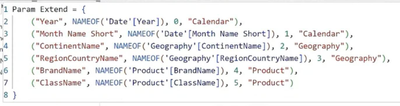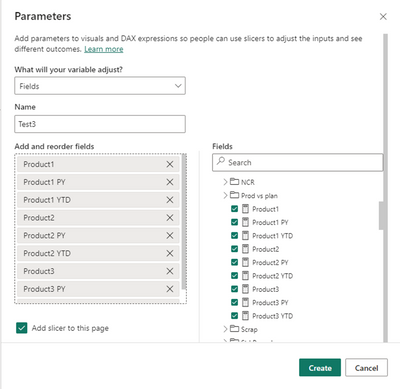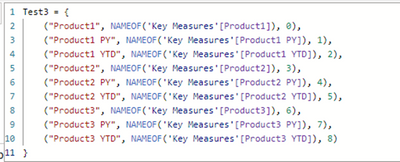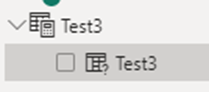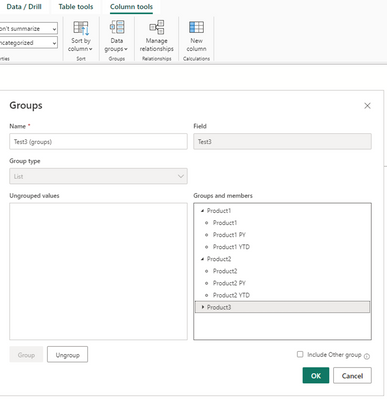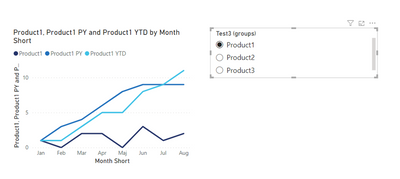New Offer! Become a Certified Fabric Data Engineer
Check your eligibility for this 50% exam voucher offer and join us for free live learning sessions to get prepared for Exam DP-700.
Get Started- Power BI forums
- Get Help with Power BI
- Desktop
- Service
- Report Server
- Power Query
- Mobile Apps
- Developer
- DAX Commands and Tips
- Custom Visuals Development Discussion
- Health and Life Sciences
- Power BI Spanish forums
- Translated Spanish Desktop
- Training and Consulting
- Instructor Led Training
- Dashboard in a Day for Women, by Women
- Galleries
- Community Connections & How-To Videos
- COVID-19 Data Stories Gallery
- Themes Gallery
- Data Stories Gallery
- R Script Showcase
- Webinars and Video Gallery
- Quick Measures Gallery
- 2021 MSBizAppsSummit Gallery
- 2020 MSBizAppsSummit Gallery
- 2019 MSBizAppsSummit Gallery
- Events
- Ideas
- Custom Visuals Ideas
- Issues
- Issues
- Events
- Upcoming Events
Don't miss out! 2025 Microsoft Fabric Community Conference, March 31 - April 2, Las Vegas, Nevada. Use code MSCUST for a $150 discount. Prices go up February 11th. Register now.
- Power BI forums
- Power BI Spanish forums
- Translated Spanish Desktop
- Agrupar medidas como parámetros de campo
- Subscribe to RSS Feed
- Mark Topic as New
- Mark Topic as Read
- Float this Topic for Current User
- Bookmark
- Subscribe
- Printer Friendly Page
- Mark as New
- Bookmark
- Subscribe
- Mute
- Subscribe to RSS Feed
- Permalink
- Report Inappropriate Content
Agrupar medidas como parámetros de campo
Nuevo en el uso de parámetros de campo - ¿Es posible agrupar parámetros de campo?
Digamos que tengo 3 productos x 3 medidas cada uno que quiero trazar.
Producto1
Medida 1: Ventas del producto 1, producto 1 ventas PY, producto 2, ventas YTD
Producto 2:
Medida 1: Ventas del producto 2, PY de ventas del producto 2, ventas del producto 2 YTD
Producto 3
Medida 1: Ventas del producto 3, PY de ventas del producto 3, ventas del producto 3 YTD.
Quiero seleccionar solo entre "grupos" Producto 1 / Producto 2 / Producto 3 en un mosaico de corte que luego cambiará dinámicamente un gráfico combinado de barras / líneas en 3 campos diferentes;
Eje Y (barra); ventas
Eje Y (línea1); ventas PY
Eje Y (línea 2); ventas YTD
Eje X (mes)
¿Es posible el escenario anterior con la función de parámetros de campo?
- Mark as New
- Bookmark
- Subscribe
- Mute
- Subscribe to RSS Feed
- Permalink
- Report Inappropriate Content
Hay 4 parámetros en el parámetro de campo que puede agrupar medidas dentro de la fórmula
- Mark as New
- Bookmark
- Subscribe
- Mute
- Subscribe to RSS Feed
- Permalink
- Report Inappropriate Content
@SumitPandey
Esta fue la forma en que lo usé para el gráfico de líneas, no he conseguido que funcione en un gráfico combinado como me gustaría.
1) Primero cree su parámetro de campo con sus medidas
>>> Crea una tabla con el siguiente contenido
2) Seleccione la columna en la tabla creada
3) En el menú "Herramientas de columna", seleccione "Grupos de datos" y configure los grupos y el nombre que prefiera
4) Agregue el grupo en una segmentación de datos y la columna de la tabla (parámetros de campo) en el gráfico de líneas.
¡Espero que ayude!
- Mark as New
- Bookmark
- Subscribe
- Mute
- Subscribe to RSS Feed
- Permalink
- Report Inappropriate Content
¿Cómo agrupaste los parámetros de campo?
Como no tengo opción de agruparlo.
¿Podría proporcionar algunas instantáneas? ¡Gracias!
- Mark as New
- Bookmark
- Subscribe
- Mute
- Subscribe to RSS Feed
- Permalink
- Report Inappropriate Content
@AGScottThompson Gracias por la respuesta.
Pude configurarlo (en Herramientas de columnas > Grupos de datos) y lo hice funcionar como un gráfico de líneas o de barras (con el grupo Campo como valor y mes en el eje x).
Pero también es posible usarlo para un gráfico combinado, quiero visualizar las diferentes medidas como línea o barra como se muestra a continuación? ¿O necesito configurar los grupos de manera diferente, por ejemplo, dos tablas de campo diferentes (una para las medidas de línea y otra para las medidas de barra en el gráfico combinado)?
Digamos que tengo 3 productos x 3 medidas cada uno que quiero trazar.
Producto1
Grupo 1: Producto 1 ventas, Producto 1 ventas PY, Producto 2, ventas YTD
Producto 2:
Grupo 2: Ventas del producto 2, PY de ventas del producto 2, Ventas del producto 2 YTD
Producto 3
Grupo 3: Producto 3 ventas, Producto 3 ventas PY, Producto 3 ventas YTD.
Quiero seleccionar solo entre "grupos" Producto 1 / Producto 2 / Producto 3 en un mosaico de corte que luego cambiará dinámicamente un gráfico combinado de barras / líneas en 3 campos diferentes;
TABLA DE COMBOS
Eje Y (barra); Ventas (grupo 1-3 dependiendo de la selección)
Eje Y (línea1); PY de ventas (grupo 1-3 dependiendo de la selección)
Eje Y (línea 2); ventas YTD (grupo 1-3 dependiendo de la selección)
Eje X (mes)
- Mark as New
- Bookmark
- Subscribe
- Mute
- Subscribe to RSS Feed
- Permalink
- Report Inappropriate Content
Sí, una vez que cree su parámetro de campo. Vaya a Herramientas de tabla y seleccione grupos de datos y cree sus grupos/
Helpful resources

Join us at the Microsoft Fabric Community Conference
March 31 - April 2, 2025, in Las Vegas, Nevada. Use code MSCUST for a $150 discount! Prices go up Feb. 11th.

Power BI Monthly Update - January 2025
Check out the January 2025 Power BI update to learn about new features in Reporting, Modeling, and Data Connectivity.